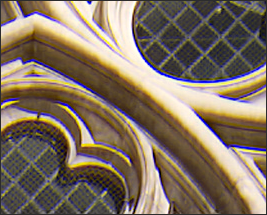
色収差は、ハイコントラストの領域がフリンジのように見えてしまうレンズ撮影の成果物です。カメラのレンズは、ライトの周波数によってフォーカスを変更しなければいけないため、ハイコントラストの画像ではカラーフリンジやカラーラインが発生してしまいます。パープルフリンジは、レンズのフロントに明るい領域がある場合にも発生します。
次の画像は、ブルー/イエローフリンジの発生を示した例です。
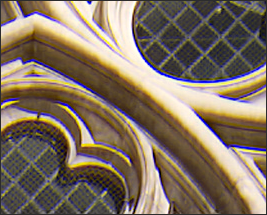
[編集] モードの [色収差の補正] ツールを使用すると、カラーフリンジを抑えることができます。建築物などを撮影した画像にとても便利な機能です。最良の結果を生み出すために、まず[色収差の補正] スライダを調整してから、[フリンジ除去] スライダを調整するようにお勧めします。
フィルタのドロップダウンメニューやツールバーから [色収差の補正] ツールにアクセスすることもできます。
スライダーを右クリックすると既定値に戻します。
色収差の補正 オプション
|
レッド/シアン |
レッドとシアンのチャンネルを調整して、レッド/シアンのフリンジを減らします。 |
|
ブルー/イエロー |
ブルーとイエローのチャンネルを調整して、ブルー/イエローのフリンジを減らします。 |
|
強度 |
ハイコントラストのエッジから除去したいフリンジ色の量を調整します。値をゼロに設定すると、フリンジ除去機能がオフになります。 |
|
半径 |
フリンジ除去する、エッジ周辺のピクセル数を調整定します。 |
|
カラー |
ハイコントラストのエッジから除去するカラーを調整します。 |
[編集ブラシ] を使用して、画像の特定エリアにこの効果をペイントできます。  を使用して、画像の特定エリアにこの効果をペイントできます。
を使用して、画像の特定エリアにこの効果をペイントできます。
[グラデーション] ツール  を使用して、画像の特定エリアでこの効果をトランジションすることができます。
を使用して、画像の特定エリアでこの効果をトランジションすることができます。
[放射状グラデーション] ツール  を使用して、中心点の周辺、または中心点に直接効果を適用できます。
を使用して、中心点の周辺、または中心点に直接効果を適用できます。